Begini Cara Membersihkan File Sampah di Laptop, Sat-set Anti Lemot!
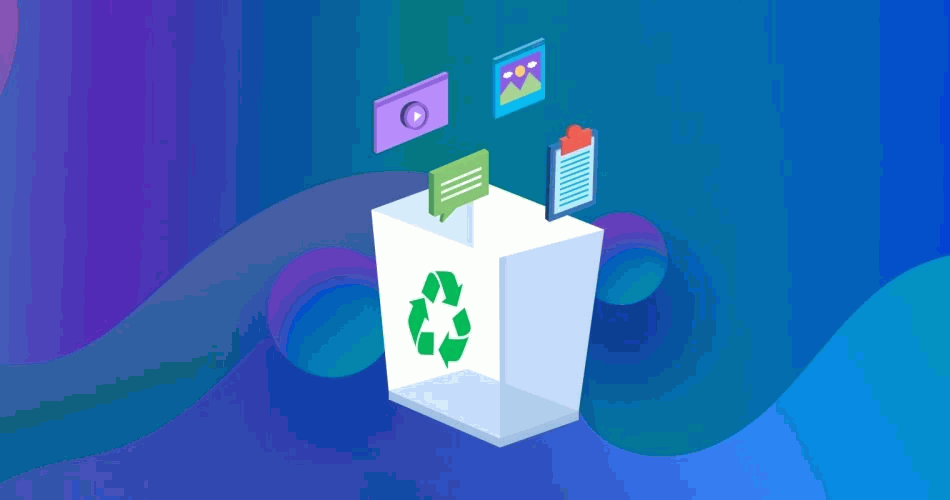
Laptop dapat terhambat oleh file, aplikasi, dan data yang tidak perlu, yang dapat membuatnya lambat. Sama seperti HP, Jika kamu ingin laptop kamu berjalan lancar dan efisien, penting untuk secara berkala membersihkan file sampahnya.
Artikel ini akan membahas cara membersihkan file sampah di laptop sehingga kamu bisa kinerja laptop kamu bisa maksimal. Simak terus, ya!
Apa Itu File Sampah di Laptop
File sampah adalah file sementara yang diciptakan agar laptop atau ponsel kamu dapat menjalankan tugas-tugas tertentu dan kini tidak lagi diperlukan. Pada suatu waktu, file-file ini berguna, karena program, aplikasi, dan sistem operasi perlu membuat file sementara untuk menjalankan tugas-tugas komputasi. Tetapi setelah memenuhi tujuannya, file-file ini menjadi sampah yang tidak berguna.
Dari menjelajah web hingga membuka dokumen atau melihat foto, kita menggunakan laptop dan ponsel pintar kita untuk berbagai tugas. Untuk menjalankan semua tugas ini, laptop menggunakan file sementara yang menjadi tidak berguna setelah tugas selesai.
Namun, seiring berjalannya waktu, file sampah ini menumpuk di hard drive kamu, masalah dapat muncul. Semua file ini memakan banyak ruang penyimpanan - dan seiring ruang penyimpanan kamu penuh, perangkat kamu mungkin menjadi lebih lambat atau mengalami masalah kinerja lainnya. Untuk menghindari masalah ini, penting untuk menghapus file sampah secara teratur.
Jenis-jenis Utama File Sampah
Tidak semua file sampah itu sama, karena berbagai tugas komputasi memerlukan penggunaan jenis file sementara yang berbeda. File yang digunakan untuk menjalankan Microsoft Word berbeda dari file yang dibuat saat kamu membuka browser web kamu. Namun, seringkali, beberapa jenis file sampah lebih umum daripada yang lain.
Jika kamu ingin menghapus file sampah, mulailah dengan tersangka biasa. Berikut adalah jenis-jenis file sampah yang paling umum yang akan kamu temui di laptop kamu:
File Internet Sementara
Juga dikenal sebagai file cache browser kamu, file-file ini menyimpan elemen dari sebuah situs web - seperti video atau audio - sehingga situs tersebut dapat dimuat lebih cepat saat kamu mengunjunginya lagi.
Meskipun membantu untuk situs yang sering kamu kunjungi, jika kamu mengunjungi sebuah situs hanya sekali, file cache tersebut tidak diperlukan dan hanya akan membuat hard drive kamu semakin penuh.
File Sistem Sementara
Saat kamu menghidupkan atau mematikan mesin kamu, file sistem dibuat dan disimpan untuk meluncurkan atau mematikan fitur esensial tertentu atau memulai program-program. File sampah sistem menjadi tidak berguna setelah mereka memenuhi tujuannya.
File Instalasi
Saat kamu menginstal program dan aplikasi di perangkat kamu, file instalasi dibuat untuk membantu menjalankan proses tersebut. Tetapi setelah instalasi selesai, file-file ini menjadi usang.
Ketika menginstal aplikasi baru, selalu waspadai kemungkinan adanya perangkat lunak yang tidak diinginkan (PUPs) dan bloatware lain yang mungkin dikemas di dalam aplikasi.
Thumbnails
Saat kamu mengunjungi situs web dengan gambar, laptop kamu seringkali akan menampilkan pratinjau gambar - yang disebut Thumbnail - yang membantu gambar untuk dimuat lebih cepat.
Menghapus thumbnail mungkin akan memperlambat waktu pengunduhan gambar, tetapi ini adalah ide bagus untuk gambar yang tidak perlu kamu lihat.
File yang Dihapus/Di Keranjang Sampah
Seringkali, bahkan setelah kamu menghapus file, sisa-sisa tetap ada. File yang dihapus atau berada dalam keranjang sampah adalah jejak yang tersisa setelah kamu telah menghapus atau menghapus file.
File yang dihapus tidak benar-benar dihapus dari penyimpanan kamu hingga kamu mengosongkan keranjang sampah atau tempat sampah.
Cara Membersihkan File Sampah di Laptop
Sebelum membersihkan file sampah di laptop, ada baiknya kamu membuat “Restore Point” terlebih dahulu. Restore Point di Windows itu seperti 'undo' untuk laptop kamu.
Misalnya, jika kamu menghapus sesuatu yang penting atau membuat kesalahan besar dalam laptop kamu, sistem pemulihan memungkinkan kamu untuk mengembalikan laptop kamu ke waktu sebelum masalah terjadi.
Ini sangat berguna karena jika tidak ada sistem pemulihan, kamu mungkin akan kesulitan besar untuk memperbaiki masalah tersebut. Dengan sistem pemulihan, kamu bisa membuat 'titik aman' sebelum melakukan perubahan besar pada laptop kamu.
Jadi, jika ada masalah setelah perubahan, kamu bisa dengan mudah kembali ke kondisi sebelum perubahan itu terjadi.
Setelah membuat restore point untuk berjaga-jaga, kamu bisa beberapa cara menghapus file sampah di laptop berikut ini:
Kosongkan Recycle Bin untuk Meningkatkan Ruang Penyimpanan
Recycle Bin adalah tempat penyimpanan semua file yang telah kamu hapus dari laptop kamu. Ini adalah alat yang berguna karena kamu dapat mengembalikan file yang terhapus jika kamu secara tidak sengaja menghapusnya.
Namun, jika tidak dibersihkan secara teratur, Recycle Bin dapat mengumpulkan file-file sebanyak gigabyte yang dapat menghabiskan ruang penyimpanan kamu.
Untungnya, membersihkan Recycle Bin sangat mudah. kamu dapat memilih dan menghapus file-file secara permanen atau mengosongkannya sekaligus.
- Buka Recycle Bin dari desktop. Jika kamu tidak memiliki pintasan desktop, ketik "Recycle Bin" dalam bilah pencarian Windows dan klik pada yang terbaik.
- Teliti file-file yang telah dihapus. Jika kamu ingin mengembalikan salah satunya, klik kanan dan pilih "Kembalikan" atau "Restore"
- Untuk menghapus semua file, klik kanan di dalam folder dan pilih "Kosongkan Recycle Bin" atau "Empty Recycle Bin"
kamu juga dapat melakukan tindakan ini dari desktop. Klik kanan pada pintasan Recycle Bin dan pilih "Kosongkan Recycle Bin." Klik "Ya" untuk mengkonfirmasi tindakan tersebut.
Membersihkan File Sementara untuk Menghapus Sampah
File-file sementara dibuat secara otomatis untuk menyimpan informasi untuk file yang sedang digunakan. Setelah tugas selesai, file-file ini bisa dihapus.
File-file sementara disimpan dalam folder Temp Windows, dan kamu dapat membersihkan file-file sementara secara manual untuk mengosongkan ruang penyimpanan di laptop.
Untuk menghapus file-file sementara:
- Tekan Win + R untuk membuka Run.
- Ketik "%temp%" dan klik "OK."
- Di dalam folder sementara, tekan Ctrl + A untuk memilih semua file dan tekan tombol "Hapus." Klik "Lewati" jika ada file yang tampak sedang digunakan.
Sebagai alternatif, Windows 10 dilengkapi dengan Storage Sense, fitur bawaan untuk membersihkan file sampah dari berbagai sumber. Jika kamu suka fitur ini, kamu dapat mengonfigurasinya untuk menghapus file-file sementara secara otomatis.
Untuk mengatur Storage Sense untuk menghapus file-file sementara, buka "Pengaturan" > "Sistem" > "Penyimpanan." Aktifkan sakelar untuk mengaktifkan Storage Sense. Selanjutnya, klik "Konfigurasi Storage Sense" atau jalankannya sekarang.
Menghapus File Sampah dengan Alat Disk Cleanup
Alat Disk Cleanup di Windows adalah solusi lengkap untuk membersihkan file-file sampah dari laptop kamu. Alat ini memindai dan menghitung berapa banyak ruang yang dapat kamu kosongkan di drive yang dipilih.
Dengan menggunakan Disk Cleanup, kamu dapat menghapus file-file sampah seperti unduhan, file instalasi Windows sementara, file internet sementara, file optimisasi pengiriman, Recycle Bin, dan lainnya.
Berikut cara menggunakan alat Disk Cleanup:
- Di bilah pencarian Windows, ketik "Disk Cleanup" dan tekan enter untuk meluncurkan utilitas.
- Pilih drive yang ingin kamu bersihkan dan klik "OK." Ini akan memindai drive yang dipilih untuk file-file sampah dari berbagai sumber.
- Selanjutnya, alat ini akan menampilkan berapa banyak ruang yang dapat kamu kosongkan dengan menghapus berbagai file sampah.
- Centang kotak untuk memilih jenis file yang ingin kamu bersihkan. Untuk melihat file mana yang akan dihapus, klik "Lihat File."
- Klik "Bersihkan file sistem" untuk melihat file instalasi Windows sementara dan paket driver perangkat.
- Klik "OK" untuk menghapus file sampah. Pilih "Hapus file" untuk mengonfirmasi tindakan tersebut.
Biarkan kotak Thumbnail tetap tidak dicentang. Menghapus cache thumbnail dapat mengosongkan beberapa megabita penyimpanan. Namun, sistem akan harus menghasilkannya kembali ketika kamu mencari file, yang akan membuat PC kamu menjadi lambat.
Cara Menghapus File Sampah Menggunakan Command Prompt
Tidak suka antarmuka pengguna grafis? kamu dapat membersihkan file sampah menggunakan Command Prompt. Berikut beberapa perintah yang dapat kamu gunakan untuk membersihkannya.
Menggunakan alat Disk Cleanup melalui Command Prompt
Untuk menggunakan alat Disk Cleanup melalui Command Prompt, gunakan salah satu perintah berikut:
- Untuk melewati pemilihan drive dan melihat menu pemilihan kategori: `Cleanmgr/sagest`
- Untuk mengotomatisasi proses pembersihan disk tanpa memilih kategori apa pun: `Cleanmgr/ sagerun`
- Sedang kehabisan ruang disk? Gunakan perintah ini untuk membersihkan dengan cepat: `Cleanmgr/lowdisk`
Membersihkan File Sementara Menggunakan Command Prompt
Jika pekerjaan kamu sering melibatkan membersihkan file-file sementara yang dibuat oleh pengguna atau sistem, perintah cmd dapat sangat berguna.
Untuk melihat file sementara, jalankan perintah berikut sebagai administrator: `%SystemRoot%\explorer.exe %temp%\`
Untuk menghapus file-file sementara, jalankan perintah berikut sebagai administrator: `del %temp%\*.* /s/q`
Command Prompt adalah utilitas yang berguna. Jika kamu baru memasukkan perintah, kami memiliki beberapa tips berguna untuk menguasai Command Prompt di Windows 10 untuk membantu kamu memulai.
Menghapus file sampah adalah langkah penting dalam merawat perangkat kamu. Ini membantu membebaskan ruang penyimpanan, meningkatkan kinerja, meningkatkan keamanan, dan memperpanjang umur perangkat kamu. Pastikan untuk melakukan pembersihan secara teratur untuk menjaga perangkat kamu dalam kondisi terbaik.
Namun, membersihkan file sampah tidak lantas membuat laptop kamu menjadi kencang. Ada banyak faktor yang membuat laptop lemot, bisa dari prosesor yang ketinggalan zaman hingga penyimpanan dalam bentuk hardisk yang kecepatan baca/tulisnya lamban.
Jika kamu ingin membeli laptop baru dengan harga murah dan berkualitas, Planet Gadget menyediakan beragam pilihan laptop mulai dari Rp6.000.000-an. Jika kamu tertarik, kamu bisa kunjungi link berikut, yaa! Oiya, khusus di bulan November ini, kamu juga bisa dapet cashback Macbook hingga 6,9 juta, lho!
Baca juga artikel menarik lainnya seperti rekomendasi tempered glass hanya di website Planetgadget atau unduh aplikasinya di Google Play Store maupun App Store. Kunjungi atau follow juga media sosial Planetgadget di IG @planetgadget.store untuk mendapatkan informasi seputar tips dan trik, serta promo gadget terbaru.






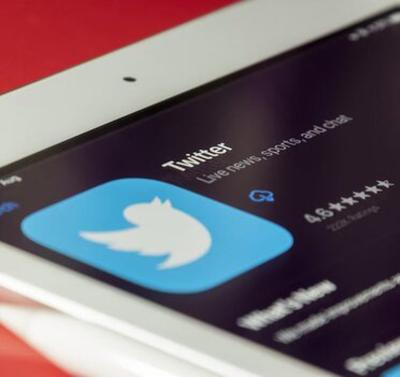






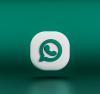






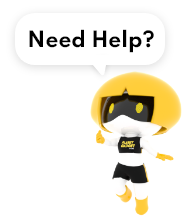
The information below is required for social login
Buat Akun Baru